Descrição Geral da Aplicação Web Mitel One
A janela principal da aplicação web Mitel One tem três secções principais: Barra superior, Menu de navegação e Ecrã inicial.
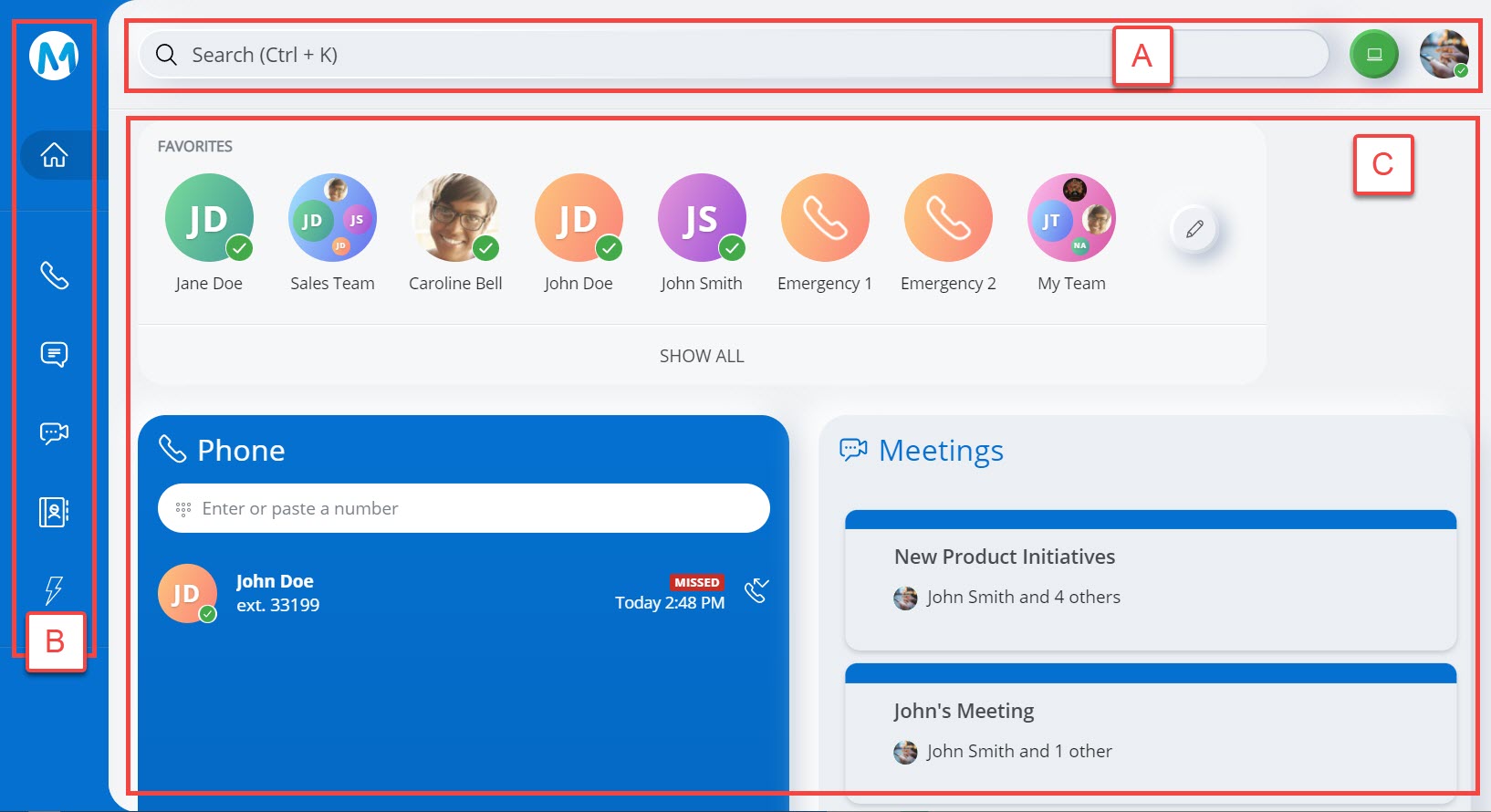
- As funcionalidades que estão disponíveis na aplicação Mitel One para um utilizador dependem da licença que o utilizador adquiriu. Para mais detalhes sobre licenciamento, consulte o Licenciamento. Um administrador CloudLink pode ativar ou desativar funcionalidades específicas do Mitel One para um utilizador. Contacte o seu administrador CloudLink se não tiver acesso às funcionalidades mencionadas na licença subscrita por si.
- Como o Ray Baum não é suportado no MiVoice Office 400 PBX, a telefonia está desativada na aplicação web Mitel One para utilizadores do MiVoice Office 400 PBX na América do Norte.
| A |
Barra superior — Apresenta a barra de Pesquisa, o botão de seleção do dispositivo e o avatar. |
| B |
Menu de navegação — Apresenta o menu de navegação básico para a aplicação. Apenas são apresentadas as funcionalidades que está licenciado para utilizar. |
| C |
Ecrã inicial — Exibe os seguintes widgets:
|
Barra Superior
A barra superior na parte superior exibe:
- O avatar do utilizador. Clique no avatar para atualizar o estado de presença e a mensagem de estado, aceder ao painel de Definições, aceder à documentação de ajuda e para terminar sessão na aplicação.
- A barra de pesquisa onde pode introduzir texto e pesquisar entre Contactos, Meetings, Mensagens, ou Transmissões.
- O botão de seleção do dispositivo (
 ) que lhe permite escolher como colocar ou receber chamadas na aplicação.
) que lhe permite escolher como colocar ou receber chamadas na aplicação.
Para obter mais informações, consulte Gerir Definições Mitel One.
Menu de Navegação
O menu de navegação apresenta os ícones para aceder a várias funcionalidades da aplicação.
 Ecrã Inicial — O ecrã inicial oferece fácil acesso a todas as funcionalidades da aplicação e permite comunicações rápidas com os seus contactos. Para obter mais informações, consulte Ecrã inicial.
Ecrã Inicial — O ecrã inicial oferece fácil acesso a todas as funcionalidades da aplicação e permite comunicações rápidas com os seus contactos. Para obter mais informações, consulte Ecrã inicial. Telefone — O menu telefone exibe o histórico de chamadas no lado esquerdo e o Teclado no lado direito para que o utilizador marque o número de telefone. Para obter mais informações, consulte Telefone.
Telefone — O menu telefone exibe o histórico de chamadas no lado esquerdo e o Teclado no lado direito para que o utilizador marque o número de telefone. Para obter mais informações, consulte Telefone. Mensagens — O menu de Mensagens permite-lhe ligar-se em tempo real a qualquer outro contacto ou grupo de contactos Mitel One. O ecrã de Mensagens apresenta todos as mensagens existentes na metade esquerda do ecrã e a sequência de mensagens selecionada na metade direita. Para obter mais informações, consulte Mensagens.
Mensagens — O menu de Mensagens permite-lhe ligar-se em tempo real a qualquer outro contacto ou grupo de contactos Mitel One. O ecrã de Mensagens apresenta todos as mensagens existentes na metade esquerda do ecrã e a sequência de mensagens selecionada na metade direita. Para obter mais informações, consulte Mensagens. Meetings — O menu Meetings permite-lhe agendar ou participar numa reunião com qualquer um dos seus contactos (com identificação por e-mail). Para obter mais informações, consulte Reuniões.
Meetings — O menu Meetings permite-lhe agendar ou participar numa reunião com qualquer um dos seus contactos (com identificação por e-mail). Para obter mais informações, consulte Reuniões. Contactos — O menu Contactos permite o acesso a todos os contactos e grupos comerciais. Permite-lhe também pesquisar a lista de contactos para rapidamente encontrar a pessoa com quem quer comunicar. Clique no contacto ou passe o cursor sobre o contacto para visualizar as opções de comunicação. Para obter mais informações, consulte Contactos.
Contactos — O menu Contactos permite o acesso a todos os contactos e grupos comerciais. Permite-lhe também pesquisar a lista de contactos para rapidamente encontrar a pessoa com quem quer comunicar. Clique no contacto ou passe o cursor sobre o contacto para visualizar as opções de comunicação. Para obter mais informações, consulte Contactos. Funções rápidas — O menu Funções rápidas apresenta e permite o acesso a todas as teclas de funções rápidas armazenadas na aplicação. Pode ativar ou desativar uma função ao clicar na tecla de função rápida correspondente. Para obter mais informações, consulte Funções Rápidas.
Funções rápidas — O menu Funções rápidas apresenta e permite o acesso a todas as teclas de funções rápidas armazenadas na aplicação. Pode ativar ou desativar uma função ao clicar na tecla de função rápida correspondente. Para obter mais informações, consulte Funções Rápidas.
Ecrã inicial
O Ecrã inicial armazena contactos utilizados com frequência, grupos de contactos e marcações rápidas como Favoritos e exibe as mensagens recentes que recebeu e as chamadas que perdeu.
FAVORITOS
O widget FAVORITOS exibe os seus contactos e grupos de contactos favoritos, além de marcações rápidas. Para obter mais informações, consulte Definir os seus favoritos.
Mensagens
O espaço abaixo do widget FAVORITOS no lado direito do Ecrã inicial é o widget Mensagens. O widget Mensagens lista todas as mensagens recentes que recebeu, em ordem cronológica.
- Para responder a uma mensagem no widget Mensagens, clique na mensagem. Também pode passar o cursor sobre a mensagem e clicar no ícone
 . Isto abre o ecrã de mensagem para aquele indivíduo e apresenta as mensagens que recebeu.
. Isto abre o ecrã de mensagem para aquele indivíduo e apresenta as mensagens que recebeu. - Para devolver uma chamada de um contacto a partir do widget Mensagens, passe o cursor sobre o contacto e clique no ícone
 . O ecrã de chamada abre-se e uma chamada é feita ao contacto.
. O ecrã de chamada abre-se e uma chamada é feita ao contacto.
Para obter mais informações, consulte Mensagens.
Telefone
O widget do Telefone mostra as chamadas que perdeu. Clicar no widget abre o menu Telefone onde pode:
- Ver todas as chamadas feitas e recebidas na lista Todas as chamadas.
- Ver apenas as chamadas recebidas que não foram atendidas na lista Chamadas Perdidas
- Ver todo o correio de voz que recebeu na lista de Correio de voz
- Fazer uma chamada utilizando o Teclado
- Procurar um contacto no diretório utilizando a barra de Pesquisa.
Para obter mais informações, consulte Telefone.
Meetings
O widget Meetings exibe as reuniões recentes Mitel One do utilizador. Clicar no widget abre o menu Meetings que confere acesso fácil a todas as funções do Mitel One Meetings e permite gerir as suas reuniões rapidamente. Para obter mais informações, consulte Reuniões.
Funções Rápidas
O widget Funções rápidas apresenta as teclas de funções rápidas recentemente utilizadas ou armazenadas por si na aplicação. Clicar no widget abre o menu Funções rápidas que permite o acesso a todas as teclas de funções rápidas armazenadas na aplicação. Para obter mais informações, consulte Funções Rápidas.